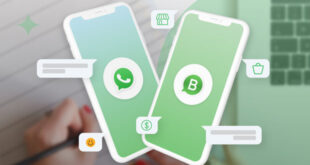Info Menarik – Jaman canggih seperti sekarang ini kepemilikan alamat email bisa kita katakan wajib. Terlebih jika Kamu pengguna Smartphone Android, karena email kita perlukan untuk mengaktifkan Google Play Store. Dengan email kita bisa dengan mudah berinteraksi dengan orang lain. Contohnya jika kita ingin mengirim softcopy file, hal ini dapat kita selesaikan dengan email.
Baca Juga : Cara Mudah Membuat Email Dengan Domain Sendiri Melalui cPanel Hosting
Selain itu, alamat email juga kita perlukan ketika kita ingin membuat akun Facebook dan membuat akun Twitter. Meskipun ketika membuat akun media sosial terdapat alternatif bisa menggunakan nomor handphone, namun demi tingkat keamanan lebih kuat lagi sebaiknya menggunakan alamat email.
Apakah membuat email ini gratis? Ya tentu saja gratis. Kamu tidak perlu mengeluarkan uang sepeserpun demi untuk kepemilikan alamat email. Meskipun ada yang berbayar, namun saya sarankan kalau sekedar untuk kebutuhan pribadi lebih baik menggunakan yang gratis saja.
Banyak domain penyedia layanan email gratis. Saat ini menurut saya hanya tiga domain yang populer atau yang paling sering orang gunakan yaitu, GMail, Yahoo, dan Hotmail.
Berikut Cara Membuat Alamat Email Baru di GMail, Yahoo, dan Hotmail
1. Cara Daftar Membuat Alamat Email di GMail
Sesuai dengan tingkat kepopulerannya, pertama saya akan membahas membuat alamat email di GMail. GMail dikembangkan oleh situs raksasa dunia yaitu Google. Jika Kamu memiliki email di GMail, nanti Kamu bisa menikmati seluruh akun yang dimiliki Google seperti YouTube, AdSense, Blogger, Drive, dan sebagainya. Dengan memiliki satu akun Google, maka Kamu bisa mengakses seluruh akun Google.
1.1 Daftar Akun Email GMail
Silakan pertama akses URL mail.google.com. Ada dua jenis daftar di GMail, yaitu akun Untuk Diri Sendiri dan akun Untuk Bisnis.
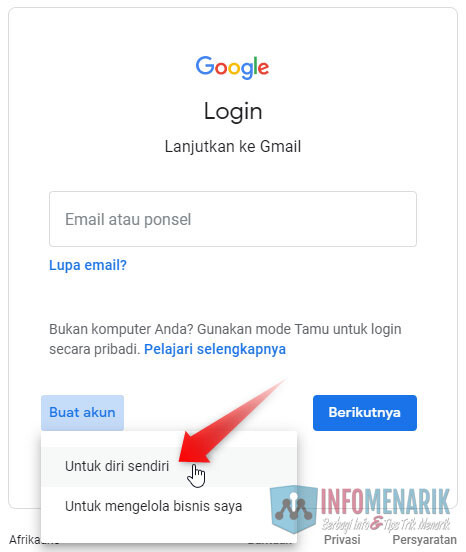
Silakan isi dengan data lengkap dan benar semua kolom yang ada untuk pembuatan akun Google!
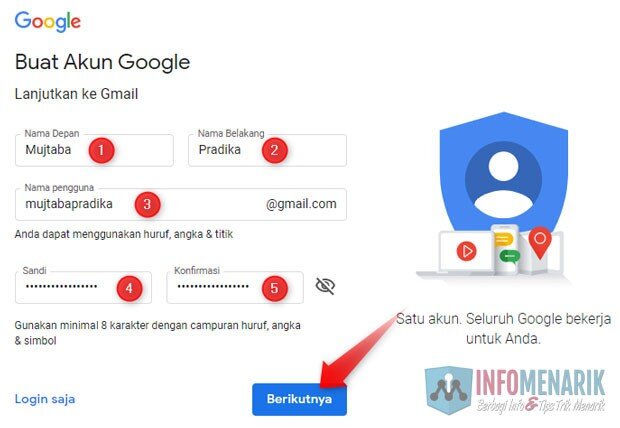
Berikut penjelasan masing-masing kolom diatas:
- Nama Depan = Isi kolom Nama Depan dengan nama depan Kamu. Ini fungsinya jika nama Kamu lebih dari satu kata. Contoh saya akan membuat akun Google dengan nama Mujtaba Pradika, maka nama depannya adalah Mujtaba. Jika nama Kamu hanya satu suku kata, maka cukup mengisi nama depan saja;
- Nama Belakang = Isi dengan nama suku kata Kamu kedua seperti yang sudah saya jelaskan pada point satu;
- Nama Pengguna = Kolom ini isi dengan alamat email yang Kamu inginkan. Contoh yang saya buat “mujtabapradika” sesuai dengan nama depan dan belakang, maka nanti format emailnya menjadi mujtabapradika@gmail.com;
- Sandi = Buatlah kata sandi atau password yang sulit namun mudah Kamu ingat. Password atau kata sandi adalah sifatnya sangat privasi/rahasia. Dalam membuat password sebaiknya gunakan kombinasi antara angka, huruf, dan karakter;
- Konfirmasi = Ketik ulang kata sandi yang sudah Kamu buat pada kolom Sandi tadi;
Jika semua data sudah benar, untuk menyelesaikan tahap ini, silakan klik tombol Berikutnya.
1.2. Verifikasi Nomor Telepon
Disini Kamu akan diminta untuk memasukkan Nomor telepon/handphone. Gunakan nomor telepon aktif, karena nomor telepon ini akan digunakan untuk melakukan verifikasi. Klik Berikutnya jika nomor telepon sudah Kamu masukkan.
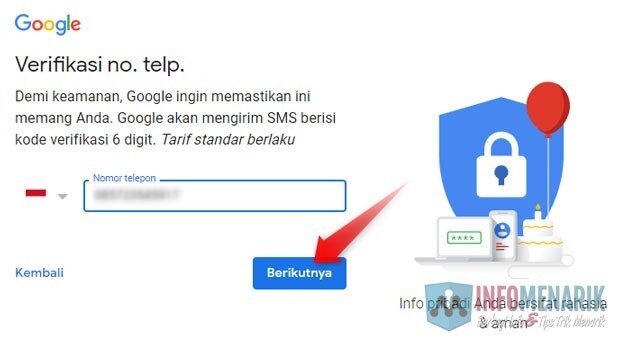
Sekarang Kamu akan menerima SMS otomatis dari Google yang berisi kode verifikasi. Biasanya kode verifikasi dari Google terdiri dari 6 angka nomor unik. Silakan Kamu masukkan kode verifikasi dari Google pada kolom tersebut, selanjutnya klik Verifikasi.
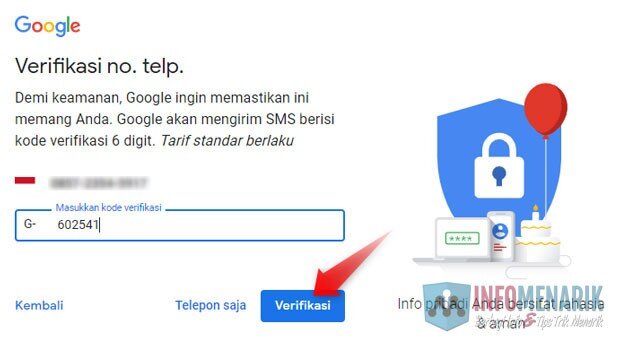
1.3. Menentukan Email Pemulihan, Tanggal Lahir, & Jenis Kelamin
Pada tahap ini ada 3 hal yang harus Kamu tentukan, yaitu: Alamat Email Pemulihan, Tanggal Lahir, dan Jenis Kelamin. Meskipun alamat email pemulihan ini sifatnya opsional/pilihan, namun menurut saya ini penting harus Kamu isi.
Alamat email pemulihan berguna jika suatu saat Kamu lupa dengan akun Google. Melalui alamat pemulihan maka Kamu akan dipandu untuk memulihkannya. Gunakan email pemulihan teman Kamu atau email siapa saja yang menurut Kamu bisa dipercaya.
Jika ketiga opsi sudah Kamu tentukan, silakan klik tombol Berikutnya untuk melanjutkan ke proses selanjutnya.
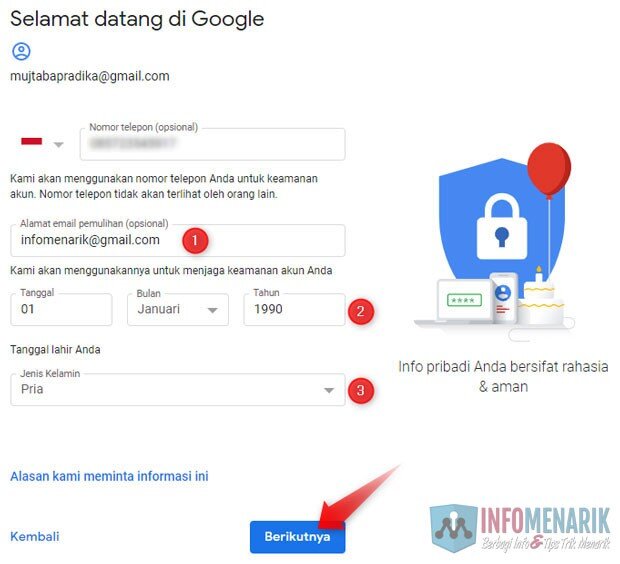
Tahapan ini saran Google untuk lebih mengoptimalkan penggunaan nomor telepon. Jika Kamu ingin mengikutinya, silakan klik tombol Ya, saya ikut, namun jika tidak mau maka klik Lewati.
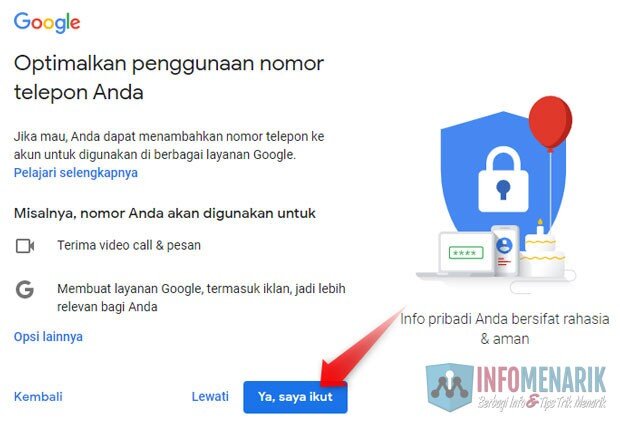
Geser ke bawah hingga menemukan tombol Saya setuju. Tahap ini adalah untuk menyetujui segala syarat dan kebijakan Google.
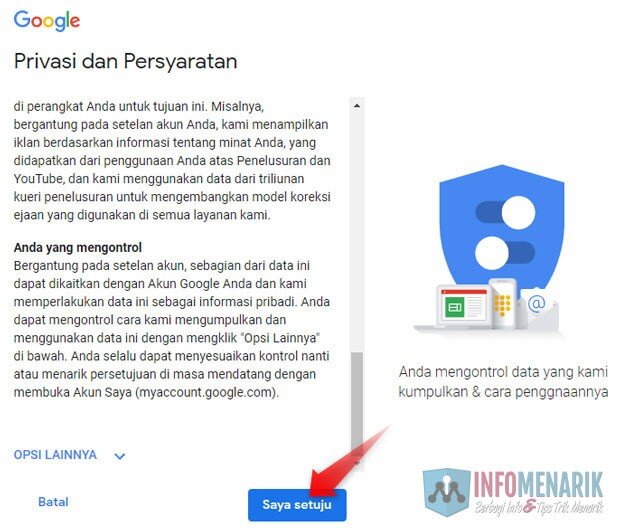
Selesai! Dan kini Kamu sudah berhasil membuat email di GMail, berikut adalah tampilannya:
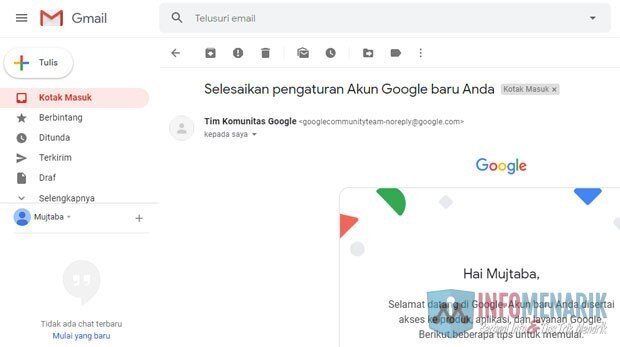
Baca Juga : Lupa Password Email GMail Karena Dibajak ~ Ini Dia Cara Mengatasinya
2. Cara Daftar Membuat Alamat Email di Yahoo
Tutorial selanjutnya adalah membuat alamat email di Yahoo. Pada dasarnya masih sama dengan langkah-langkah tadi. Namun untuk lebih jelasnya lagi silakan ikuti panduan ini sampai selesai.
2.1. Buat Akun Email Baru di Yahoo
Pertama, silakan Kamu akses URL login.yahoo.com. Klik Buat Account pada halaman awal Yahoo.
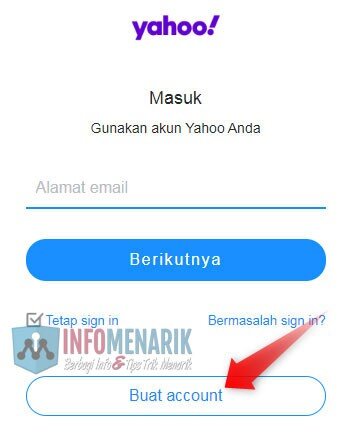
Lengkapi semua kolom yang ada dengan data-data Kamu. Gunakan data akurat dan benar demi memudahkan ketika ingin mengakses kembali email di Yahoo.
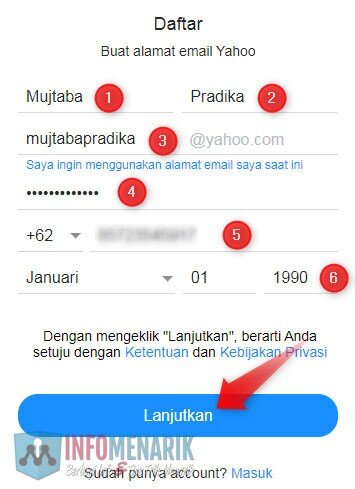
Berikut penjelasan semua kolom pendaftaran di atas:
- Nama Depan = Isi dengan nama depan Kamu. Misal, saya mengambil contoh nama “Mujtaba Pradika”, maka kolom nama depan saya isi dengan Mujtaba;
- Nama Belakang = Kolom ini kita isi dengan nama terakhir yang kita miliki. Contoh saya mengisi dengan Pradika;
- Alamat Email = Kolom ini adalah untuk email Kamu nanti di Yahoo. Contoh saya membuat email “mujtabapradika” kemudian saya memilih domain yahoo.com maka nanti alamatnya seperti ini: mujtabapradika@yahoo.com;
- Kata Sandi = Buatlah kata sandi atau password seperti arahan yang sudah saya jelaskan dalam pembuatan akun di GMail;
- Nomor Ponsel = Isi dengan nomor telepon atau handphone yang Kamu miliki. Gunakan nomor telepon yang masih aktif. Nomor handphone ini akan Kamu gunakan untuk melakukan verifikasi;
- Tanggal Lahir = Kolom ini isi dengan tanggal lahir dengan format Bulan Lahir, Tanggal, dan Tahun.
Jika semua data sudah Kamu isi dengan benar, silakan klik pilih tombol Lanjutkan untuk melanjutkan ke tahap berikutnya.
2.2. Verifikasi Nomor Telepon
Silakan verifikasi nomor telepon yang sudah Kamu masukkan ketika proses pendaftaran. Jika sudah benar, silakan klik pilih tombol Kirimi saya kode verifikasi via SMS.
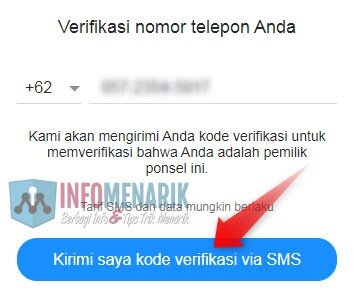
Kamu akan menerima SMS yang berisi 5 angka kode verifikasi dari Yahoo. Silakan masukkan kode verifikasi tersebut ke kolom yang ada. Kemudian klik Verifikasi!

Jika berhasil, maka akan tampil kotak dialog ucapan Selamat seperti gambar di bawah ini. Itu artinya pembuatan email di Yahoo sudah selesai. Untuk memastikannya, silakan klik pilih tombol Lanjutkan.
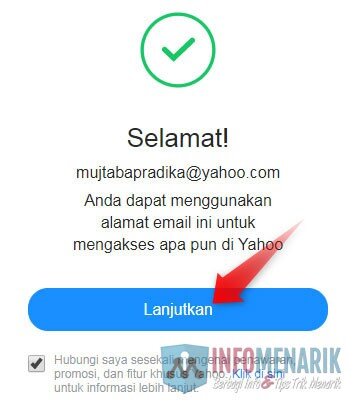
Silakan Kamu klik tombol Email kemudian Buka Email.
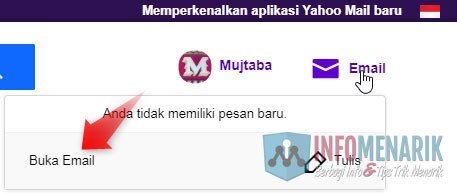
Berikut adalah tampilan email di Yahoo yang baru saja Kamu selesaikan.
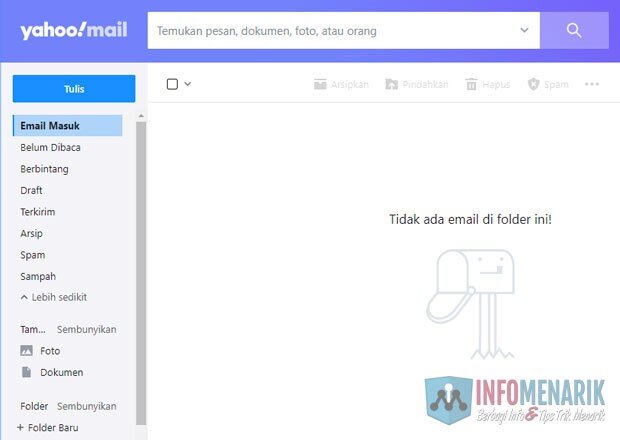
Baca Juga : Cara Reset Kata Sandi Email Yahoo Paling Cepat Dan Mudah
3. Cara Daftar Membuat Alamat Email di Hotmail
Sampailah ke cara terakhir yaitu membuat email baru di Hotmail. Domain Hotmail adalah kepunyaan Microsoft. Simak terus artikel ini sampai selesai ya!
3.1. Buat Akun Email di Hotmail
Untuk membuat email baru di Hotmail silakan Kamu akses URL login.live.com. Berbeda dengan pembuatan akun di GMail dan Yahoo. Di Hotmail, Kamu akan langsung harus mengisi kolom pembuatan email. Contoh saya membuat akun email “mujtabapradika@hotmail.com”. Klik Berikutnya untuk melanjutkan ke proses selanjutnya.
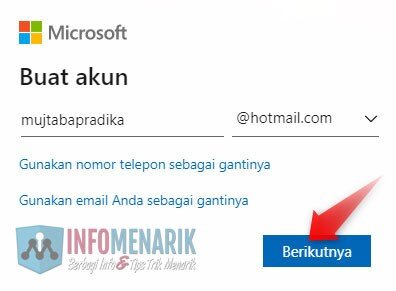
Buat Kata Sandi seperti yang sudah saya jelaskan pada pembuatan akun di GMail dan Yahoo, kemudian klik tombol Berikutnya!
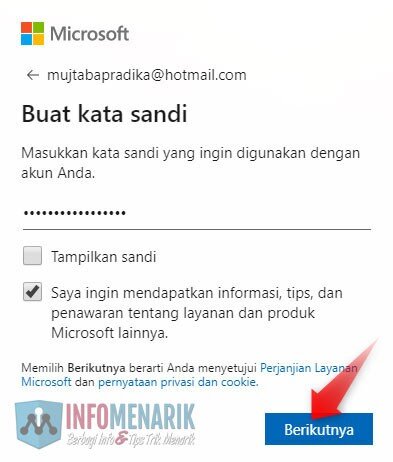
Isi kolom Nama Depan dan Nama Belakang kemudian klik tombol Berikutnya!
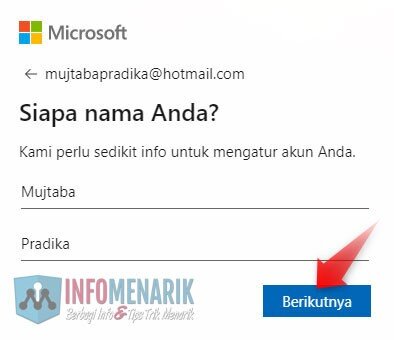
Kemudian pilih Negara yang sesuai dan Tanggal Lahir, lalu klik pilih tombol Berikutnya!
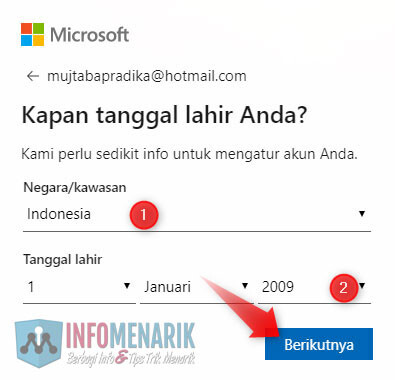
3.2. Masukkan Karakter Yang Tampil
Berbeda dengan akun di GMail dan Yahoo, di Hotmail kode verifikasinya langsung tampil tanpa harus memasukkan nomor handphone. Kamu cukup mengetik tampilan kode karakter pada kolom yang sudah ada otomatis. Jika tampilan kode tidak jelas, bisa klik Baru atau jika Kamu ingin memilih opsi verifikasi melalui pesan suara, silakan klik Audio. Jika sudah selesai, klik Berikutnya!
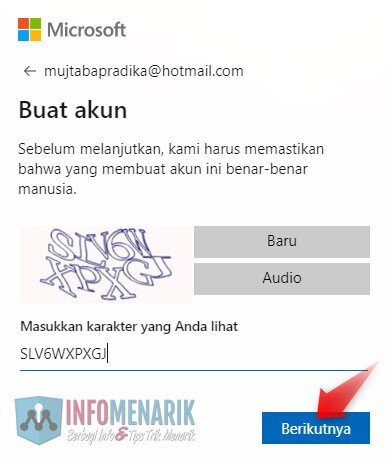
Selamat! Pembuatan email di Hotmail sudah selesai. Untuk masuk ke halaman Hotmail, silakan klik Tindakan lainnya kemudian Periksa kotak masuk.
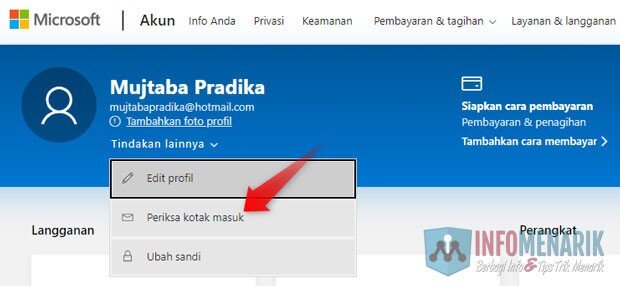
Berikut adalah tampilan halaman email di Hotmail:
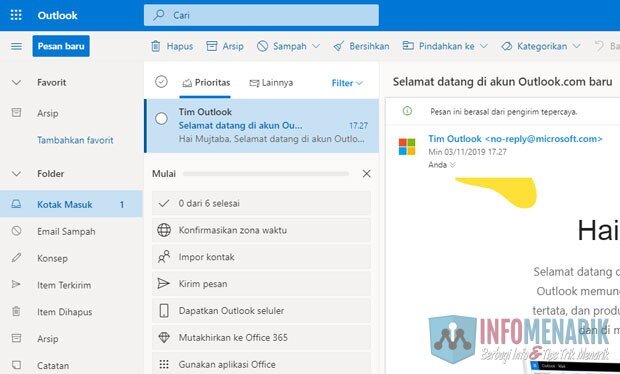
Baca Juga : Cara Mudah Membuka Email Hotmail Yang Lupa Password (Kata Sandi)
Selamat mempraktekkan pembuatan alamat email baru di GMail, Yahoo, dan Hotmail. Sampai bertemu lagi di artikel keren dan menarik lainnya dan semoga artikel ini ada manfaatnya. Salam sukses selalu …
 Info Menarik Berbagi Info & Tips Trik Menarik
Info Menarik Berbagi Info & Tips Trik Menarik